Kā optimizēt Evernote veiktspēju, izmantojot atkļūdošanas izvēlni
Produktivitāte Evernote Freeware / / March 17, 2020
 Kad esat smags Evernote enerģijas lietotājs, veiktspēja lietotnē varētu sākt samazināties pēc tam, kad zem jostas esat ieguvis dažus tūkstošus piezīmju. Tajā brīdī es jūs sauktu par Evernote meistaru un noliecos pirms jūsu satriecošā spicē. Bet, lai būtu Evernote Ninja, jums būs nepieciešamas ne tikai prasmes, bet arī ātrums. Optimizēsim Evernote un atgūsim jūsu gropi, izmantojot triku no Evernote atkļūdošanas izvēlnes!
Kad esat smags Evernote enerģijas lietotājs, veiktspēja lietotnē varētu sākt samazināties pēc tam, kad zem jostas esat ieguvis dažus tūkstošus piezīmju. Tajā brīdī es jūs sauktu par Evernote meistaru un noliecos pirms jūsu satriecošā spicē. Bet, lai būtu Evernote Ninja, jums būs nepieciešamas ne tikai prasmes, bet arī ātrums. Optimizēsim Evernote un atgūsim jūsu gropi, izmantojot triku no Evernote atkļūdošanas izvēlnes!
1. solis
Tas ir diezgan vienkārši, vienkārši izejiet no jebkura Evernote loga, kurā darbojas, jums vajadzētu būt iespējai piekļūt atkļūdošanas izvēlnei, izmantojot komandu run. Jūs varat NospiedietWinkey + R lai atvērtu palaišanas dialoglodziņu vai vienkārši izmantojiet izvēlnes Sākt meklēšanas lodziņu. Kastē, Veids nākamajā teksta rindā un NospiedietIevadiet.
| evernote / atkļūdošana |
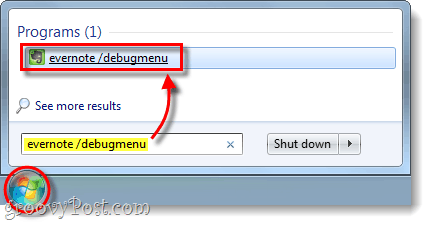
2. solis
Evernote tagad vajadzētu būt jaunai izvēlnei [Debug] pa labi no vietas, kur parasti atrodas izvēlne Palīdzība. No šejienes jūs varat Optimizēt Datu bāze vai Pārveidojiet piezīmju attēlus
Brīdinājums: Izvairieties no noklikšķināšanas Pastaigu ziņojumu kastes, tas tikai parādīs katru dialoglodziņu, kas iespējams Evernote.
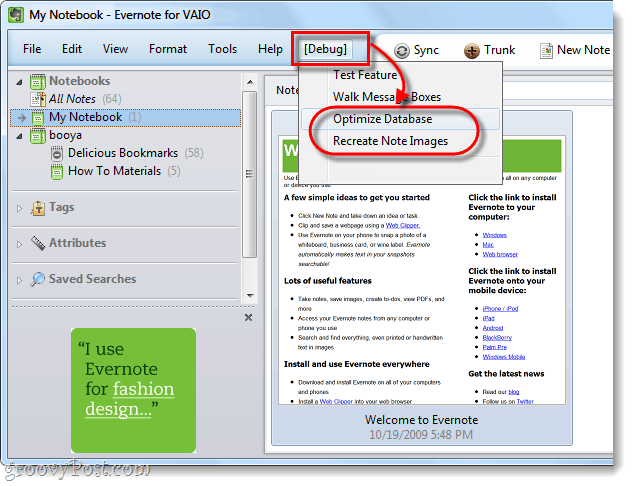
3. solis
Pagaidiet, kamēr datu bāze tiek optimizēta, un jo vairāk piezīmju jums būs, jo ilgāks laiks tas prasīs. Mēģiniet plānot to darīt laikā, kad jums nevajadzēs izmantot Evernote, jo tas var darboties fonā, taču Evernote pagaidām nav izmantojams.

Gatavs!
Tagad Evernote būtu nedaudz jāuzlabo veiktspēja, un, cerams, visas iztrūkstošās vai izlabotās piezīmju ikonas tiek labotas.
Paldies par šo padomu dodas uz Metjū Guja pāri Techinch kurš izraka šo mazo tīrradni no Evernote forums. Liels paldies puiši!



